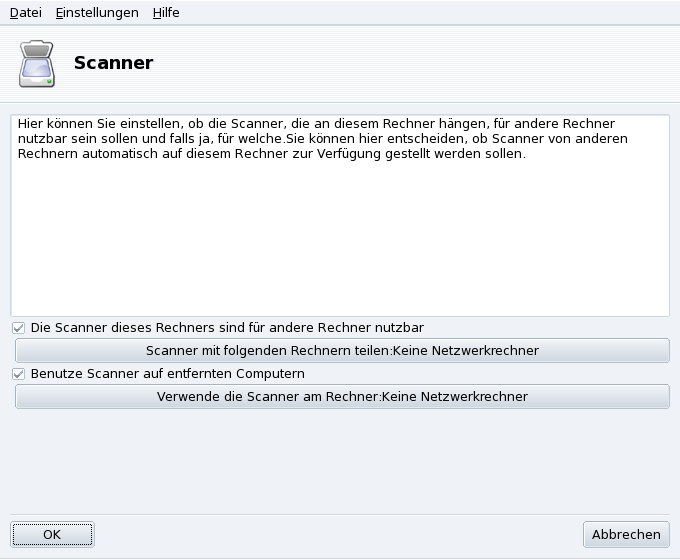![]() Der Assistent ScannerDrake hilft bei der Installation Ihres Scanners. Schließen Sie Ihren Scanner an und schalten Sie ihn ein. Starten Sie ScannerDrake durch einen Klick auf den Eintrag Scanner im Mandriva Linux Control Center, Sektion Hardware.
Der Assistent ScannerDrake hilft bei der Installation Ihres Scanners. Schließen Sie Ihren Scanner an und schalten Sie ihn ein. Starten Sie ScannerDrake durch einen Klick auf den Eintrag Scanner im Mandriva Linux Control Center, Sektion Hardware.
![[Tipp]](images/tip.png) |
Tipp |
|---|---|
Beachten Sie bitte, dass nicht alle Scanner von GNU/Linux unterstützt werden. Sie sollten also vor der Anschaffung die Mandriva Hardware-Datenbank und die SANE Website konsultieren. |
Das Programm versucht nun, den Hersteller und das Modell Ihres Scanners zu erkennen. Wenn es den Scanner findet, werden im oberen Teil des Fensters einige Informationen zum Gerät angezeigt. Des Weiteren finden Sie im Fenster einige Aktionsschaltflächen (Abbildung 8.20, „Installation Ihres Scanners“):
Auswahl des richtigen Anschlusses. Nachdem Sie Ihr
Scannermodell ausgewählt haben, können Sie die
Voreinstellung Automatische Erkennung vorhandener
Ports beibehalten und auf Ok
klicken. Bei einem Parallelportscanner sollte die Auswahl von
/dev/parport0 aus der Dropdown-Liste die
richtige Wahl sein.
![[Warnung]](images/warning.png) |
HP Multifunktionsgeräte |
|---|---|
Beachten Sie bitte, dass die Konfiguration aller Multifunktionsgeräte von HP, wie zum Beispiel HP OfficeJet oder PSC-Drucker, von PrinterDrake durchgeführt wird! Mehr Informationen darüber finden Sie in Abschnitt 6, „Einrichten eines Druckers mit PrinterDrake“. Der Scannerteil anderer Multifunktionsgeräte kann mit ScannerDrake als einzelner Scanner eingerichtet werden. |
Testen des Scanners. Nachdem Ihr Scanner im Hauptfenster von ScannerDrake angezeigt wird, können Sie das Gerät testen (siehe Abschnitt 3, „Scannen von Dokumenten und Bildern“).